In diesem Tutorial erfahren Sie, wie Sie Chrome unter Linux Mint installieren. Google Chrome ist ein beliebter Webbrowser, der sich zum Surfen auf erstaunlichen Websites wie dieser eignet. Wir werden auch eine bessere Alternative zu Chrome behandeln, die einfacher zu installieren ist.
Schritte zur Installation von Google Chrome unter Linux Mint
Lassen Sie uns die Schritte zur Installation von Google Chrome durchgehen, der Google-Version des ursprünglichen Open-Source-Chromium-Browsers. Da Google Chrome nicht nativ in den Paket-Repositories verfügbar ist, müssen wir ihre Linux-Repos hinzufügen und das Paket von dort installieren.
1. Schlüssel für Chrome herunterladen
Bevor wir fortfahren, installieren Sie den Linux-Paket-Signaturschlüssel von Google. Dieser Schlüssel konfiguriert automatisch die Repository-Einstellungen, die erforderlich sind, um Ihre Google Linux-Anwendungen auf dem neuesten Stand zu halten.
wget -q -O - https://dl-ssl.google.com/linux/linux_signing_key.pub | sudo apt-key add -

2. Chrome Repo hinzufügen
Für die Installation von Chrome müssen Sie das Chrome-Repository zu Ihrer Systemquelle hinzufügen. Sie können dies mit dem Befehl:
tunsudo add-apt-repository "deb http://dl.google.com/linux/chrome/deb/ stable main"
Sie können das Repository auch manuell hinzufügen, indem Sie Ihre /etc/apt/sources.list-Datei bearbeiten.
3. Führen Sie ein Apt-Update aus
Nachdem Sie im letzten Schritt das Chrome-Repository hinzugefügt haben, müssen Sie ein apt-update durchführen. Der Befehl dafür lautet:
sudo apt update
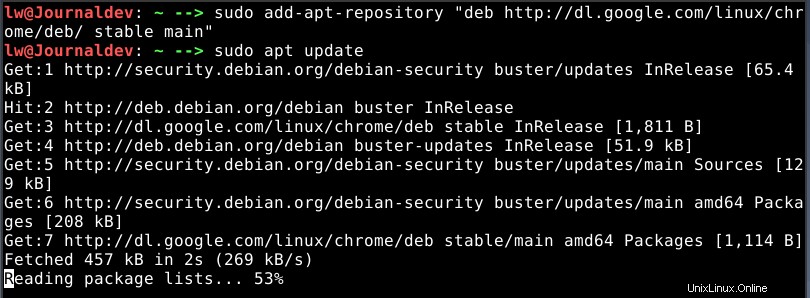
4. Installieren Sie Chrome unter Linux Mint
Nachdem Sie die obigen Befehle ausgeführt haben, können Sie Chrome endgültig installieren. Der Befehl dafür lautet:
sudo apt install google-chrome-stable
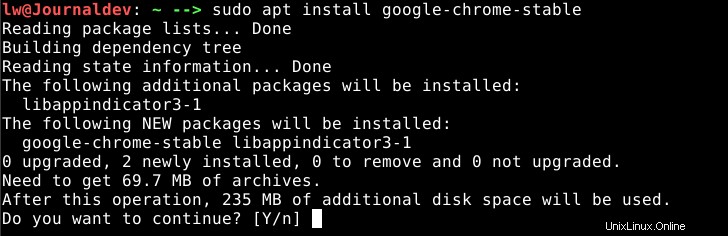
Dieser Befehl installiert die stabile Version von Chrome.
Während der Installation werden Sie aufgefordert, die Erlaubnis zu erteilen, mit der Installation fortzufahren. Drücken Sie 'y' um fortzufahren.
Das ist es! Jetzt können Sie Google Chrome ausführen, indem Sie Folgendes eingeben:
google-chrome
Oder Sie können die GUI verwenden, um zu Ihren Anwendungen zu gehen und dort Google Chrome zu finden.
5. Chrome deinstallieren
Um Google Chrome zu deinstallieren, verwenden Sie den Befehl :
sudo apt remove google-chrome-stable
Dadurch wird Google Chrome erfolgreich von Ihrem System entfernt.
Eine bessere Alternative:Chrom

Chromium ist ein Open Source Version von Chrome. Es ist standardmäßig in den Linux-Repositories vorhanden. Sie müssen es also nicht explizit hinzufügen.
Um Chromium zu installieren, müssen Sie nur den Befehl ausführen:
sudo apt install chromium-browser
Ein Befehl und Chromium ist einsatzbereit!
Das ist es, Leute!
In diesem Tutorial haben wir gesehen, wie Chrome auf Linux-Systemen installiert werden kann. Abgesehen davon haben wir auch Chromium gesehen, eine bessere Open-Source-Version von Chrome, die unter Linux leicht verfügbar ist.